CAD2014在使用时常常会出现致命错误,又没保存,怎么找到刚才的文件?
相信很多用过CAD2014的小伙伴很多都会碰到CAD2014出现致命错误的时候,如果这个时候恰巧又没有保存,此时是不是有种生不如死的感觉?如果是甲方又特别着急要图就更要命了,越着急电脑越不给力。下面就一起来学习一下怎么找到刚才没有保存的文件,让你满血复活。建议先收藏,留着以后备用。
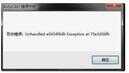
第一步,在电脑桌面找到CAD2014的图标,双击打开。
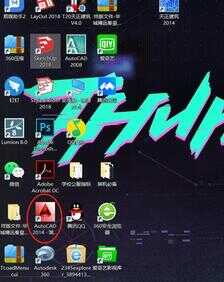
第二步,将标指向极轴追踪命令(如图所示),点击右键,在弹出的选项卡中选择设置命令。

第三步,在弹出的选项卡中点击左下角的选项命令。
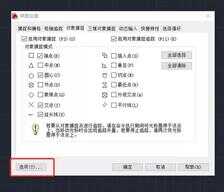
第四步,在新弹出的对话框中找到最左边的【文件】选项卡,在选项卡中找到自动保存文件位置,并点开加号,下方会显示一个自动保存文件的地址,点击复制。

第五步,打开我的电脑,粘贴我们刚刚复制的文件地址,并点击回车;在文件夹中找到我们未保存的文件,然后打开即可。记得另存文件。
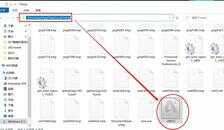
这个办法是不是很好用?小伙伴们你们学会了么?我是个建筑师,经常使用CAD2014软件,在画图时会碰到很多问题,我会把我遇到的问题以及解决方法都分享出来,欢迎各位小伙伴留言讨论。








